萬盛學電腦網 >> WORD教程 >> WORD使用技巧 >> Word2007頁碼樣式的制作
Word2007頁碼樣式的制作
在編輯一篇長文檔的時候,常常會在文檔上設置頁碼,除了在頁眉頁腳上設置,還可以通過Word2007自帶的頁碼樣式進行選擇。但是自帶的樣式不多,想要找到自己需要的樣式,該如何操作呢?
比如我現在Word2007中將頁碼設置成:“第X頁 共X頁”這種形式,那麼我們該如何操作呢?方法如下:

頁碼
①首先進入“插入”選項卡,在“頁眉頁腳”選項組中選擇“頁碼”,在下拉中根據自己的需求選擇,如何希望頁碼在頁腳處可以選擇“頁面頂部”,如果希望顯示在頁腳處,可以選擇“頁面底部”,然後選擇“ X / Y ”下面的類型(X表示當前所在第幾頁頁數,Y表示總共頁數)。
②然後將光標移到頁腳處在 X 前面輸入“第”,後面輸入“頁”,然後在 Y 前面輸入“共”,後面輸入“頁”,再將中間的一條斜槓刪除掉;(如下圖所示)
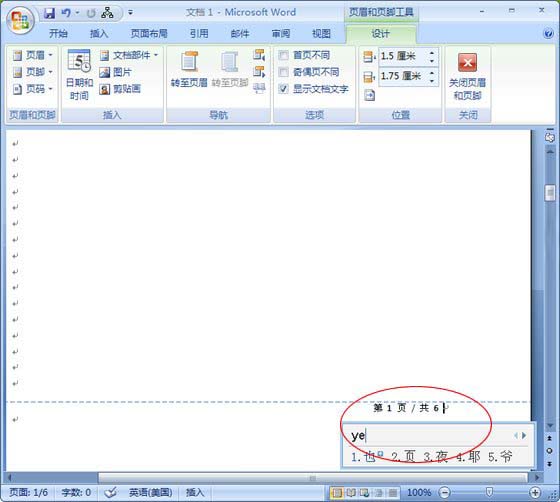
頁腳輸入頁數
③最後單擊“設計”選項卡中的“關閉頁眉和頁腳”按鈕即可。
此時,剛才我們輸入的效果已經生成到所有的頁面了,全部變成了“第X頁 共X頁”這種效果!
在Word2007文檔中,自定義設置頁碼樣式的方法簡單,總體來說,還是要通過“頁眉頁腳”選項來進行對“頁碼”設置,比如,頁碼的位置、頁碼的形式等等,最後,在“設計”選項卡中關閉頁眉頁腳即可。
WORD使用技巧排行
办公软件推薦
相關文章
copyright © 萬盛學電腦網 all rights reserved



